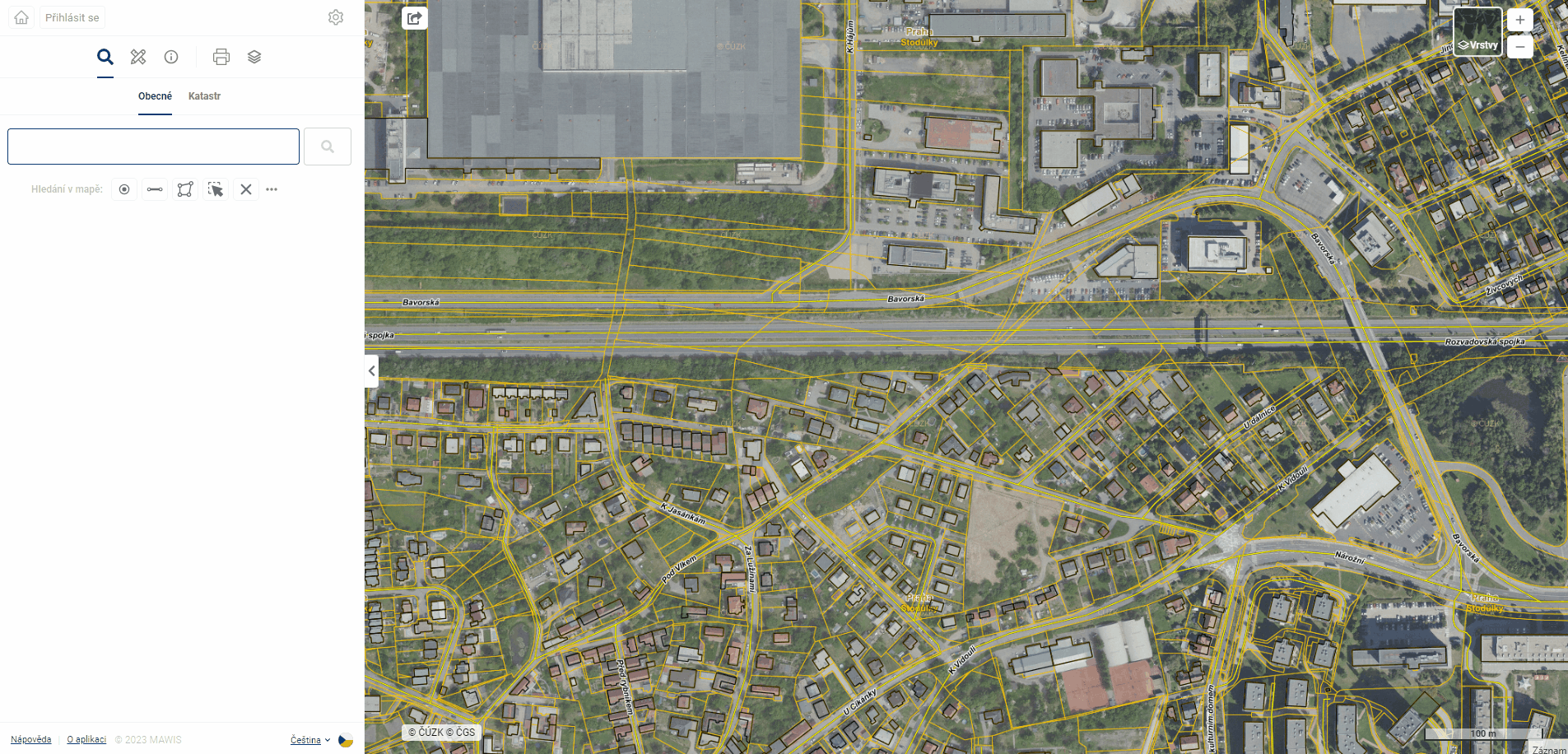1.4. MAPOVÉ OKNO
V mapovém okně se dá intuitivně pohybovat za pomocí myši (kliknutím a tažením) a zoomovat za pomoci kolečka myši nebo za pomoci tlačítek + a -. Tlačítko mezi nimi vrátí mapové okno do výchozí polohy, tedy do úrovně zoomu a vycentrování při otevření projektu.
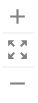
V mapovém okně jsou zobrazovány prostorová data a podkladové, případně uživatelské vrstvy. Obsah mapového okna lze jednoduše měnit v “Organizéru vrstev” (Více v kapitole 2. Organizér mapových vrstev).
- Datové vrstvy projektu se zobrazují dle přihlášeného uživatele a zvoleného projektu. Mohou zde být zobrazeny technické mapy správce, DTM, pasporty a další, které jsou uloženy v databázi geoportálu nebo připojeny pomocí služby WMS. Na obrázku níže je vyobrazen pasport veřejného osvětlení.
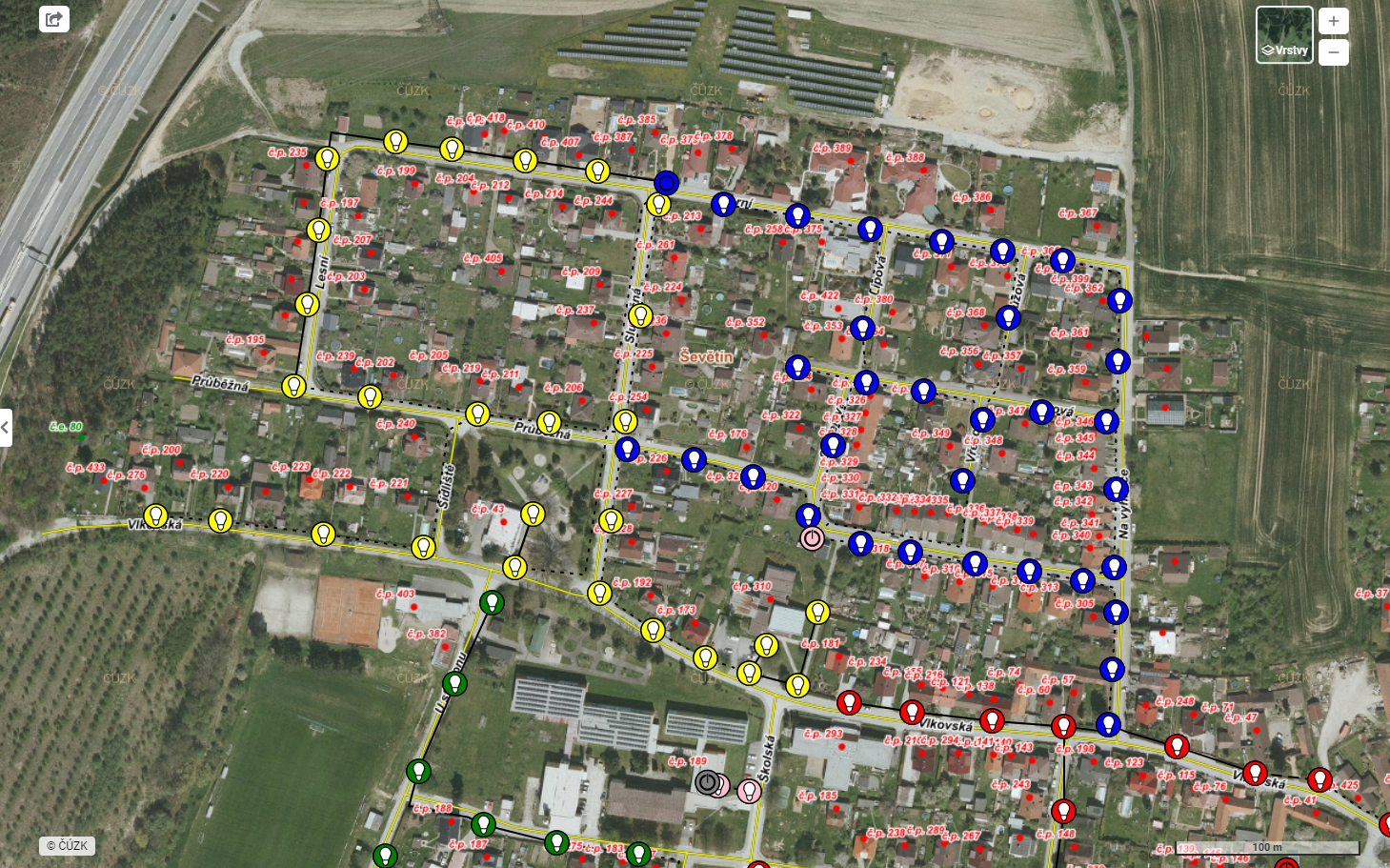
-
Uživatelské vrstvy = vrstvy hledání, zákresů a dočasných uživatelských importů.
-
Podkladové mapy jsou nastaveny dle požadavků zákazníka. Defaultně je k projektu připojena Ortofotomapa a základní mapa od ČÚZK.
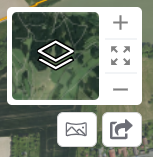
Změnit aktivní podkladovou mapu lze jednoduše přímo v pravém horním rohu mapového okna.
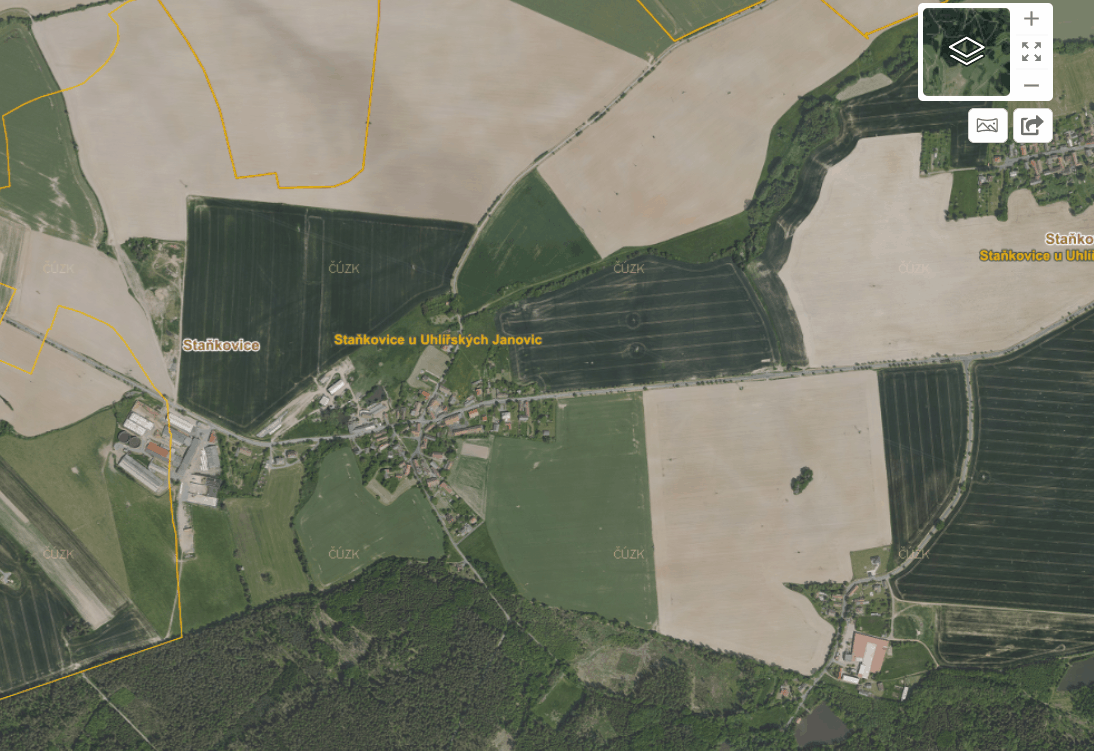
Dále je zde přítomné tlačítko na zapnutí/vypnutí určování polohy zařízení, na kterém je aplikace spuštěna.

Obsah mapového okna lze také jednoduše exportovat nástrojem v pravém horním rohu. Mapové okno lze přímo uložit jako obrázek ve formátu .PNG, vytvořit odkaz ke sdílení vytvořeného obrázku nebo jej rychle stáhnout. Takový obrázek, nebo odkaz může uživatel aplikace odeslat kolegům nebo si jej uložit pro příští použití.
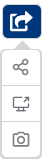
Další z nástrojů mapového okna je Přechod do Panoramy mapy.cz. Po jeho aktivaci je omžné kliknout do mapy a tím dojde k otevření nové záložky v prohlížeči s panoramatickým pohledem v aplikaci mapy.cz ve vybraném místě.
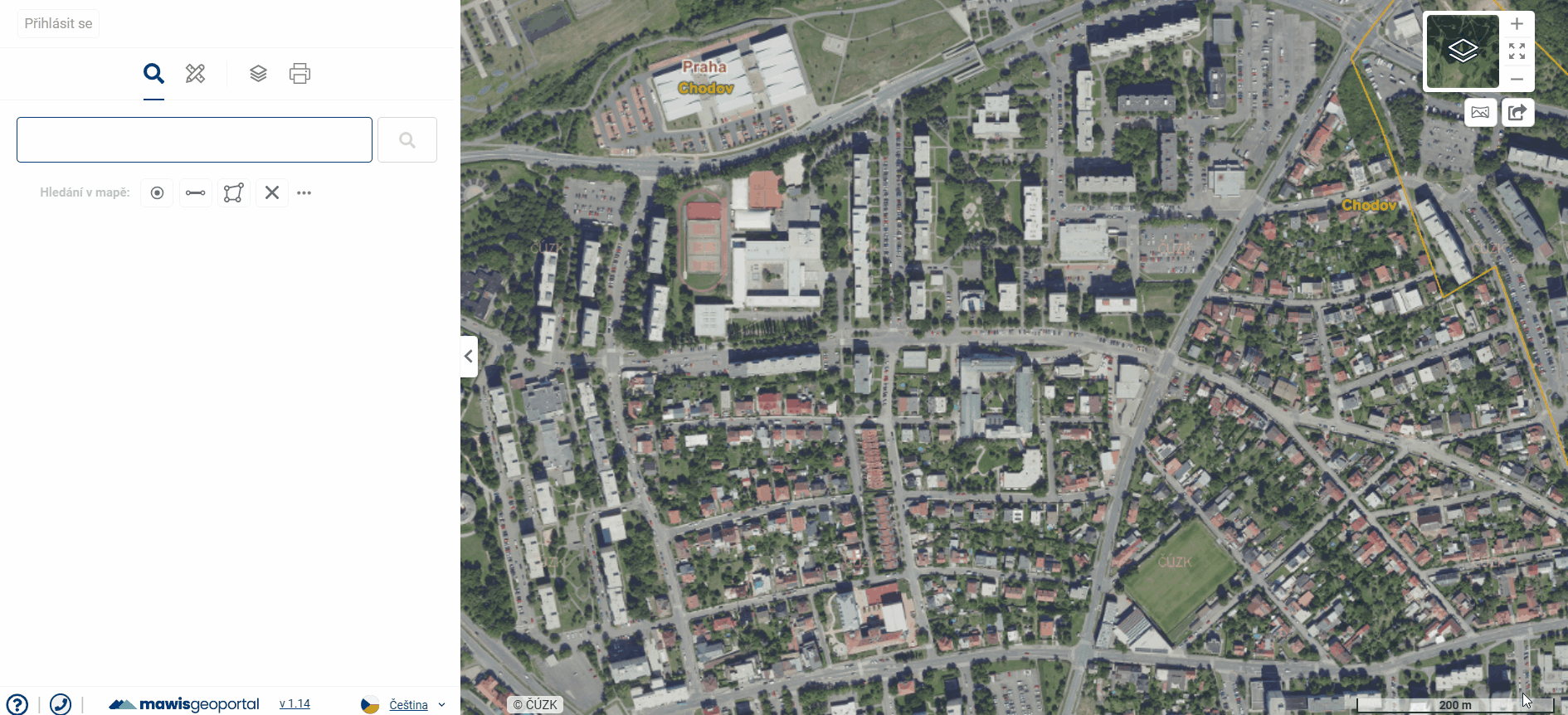
Dále se v mapovém okně zobrazuje grafické měřítko (v pravém dolním rohu) a copyright použitých externích služeb (v levém dolním rohu).
 Stisknutím klávesy SHIFT a současným tažením myši se lze rychle nazoomovat na vybranou oblast.
Stisknutím klávesy SHIFT a současným tažením myši se lze rychle nazoomovat na vybranou oblast.